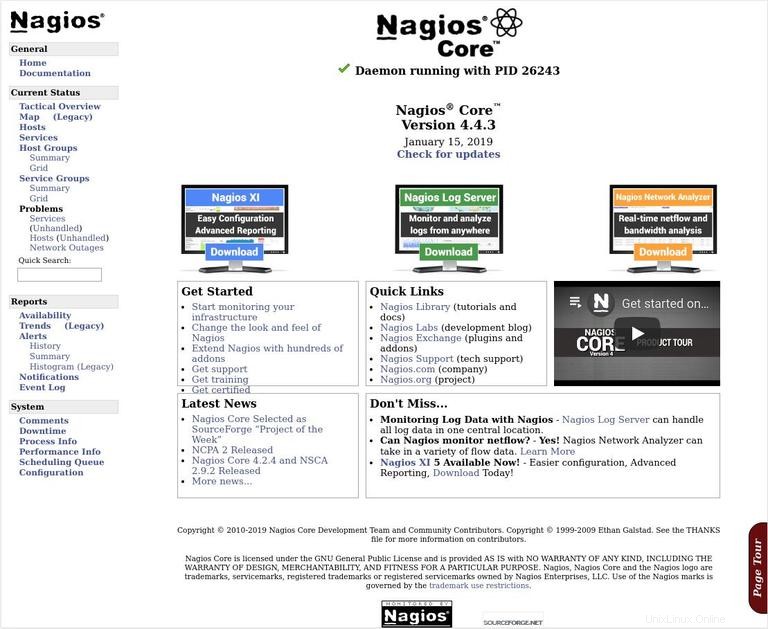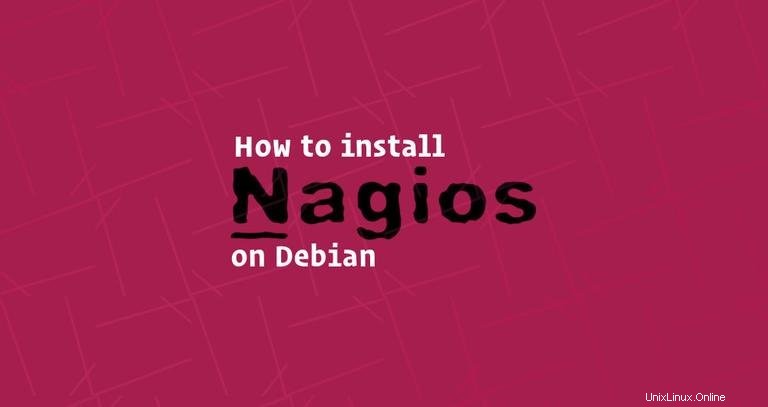
Nagios es un popular software de monitoreo de código abierto. Mantiene un inventario de toda su infraestructura de TI y garantiza que sus redes, servidores, aplicaciones, servicios y procesos estén en funcionamiento. En caso de falla de un componente de infraestructura crítica, Nagios envía alertas de notificación.
Este tutorial explica cómo instalar y configurar la última versión de Nagios Core en Debian 9.
Requisitos previos #
Deberá iniciar sesión como usuario con acceso sudo para poder instalar paquetes.
Instalando Nagios en Debian #
Los siguientes pasos describen cómo instalar la última versión de Nagios Core desde la fuente.
Comience instalando los siguientes paquetes que son necesarios para compilar y ejecutar Nagios:
sudo apt update && sudo apt upgradesudo apt install autoconf gcc libc6 make wget unzip apache2 php libapache2-mod-php7.0 libgd-devsudo apt install libmcrypt-dev libssl-dev bc gawk dc build-essential libnet-snmp-perl gettext
1. Descargando Nagios #
Navegue hasta el /usr/src y descargue la última versión de Nagios desde el repositorio del proyecto Github con wget:
cd /usr/src/sudo wget https://github.com/NagiosEnterprises/nagioscore/archive/nagios-4.4.3.tar.gz
Una vez que se complete la descarga, extraiga el archivo tar:
sudo tar zxf nagios-*.tar.gzAntes de continuar con los siguientes pasos, asegúrese de cambiar al directorio fuente de Nagios escribiendo:
cd nagioscore-nagios-*/2. Compilando Nagios #
Inicie el proceso de compilación ejecutando configure guión:
sudo ./configure --with-httpd-conf=/etc/apache2/sites-enabledAl completar con éxito, verá el siguiente mensaje:
*** Configuration summary for nagios 4.4.3 2019-01-15 ***:
General Options:
-------------------------
Nagios executable: nagios
Nagios user/group: nagios,nagios
Command user/group: nagios,nagios
Event Broker: yes
Install ${prefix}: /usr/local/nagios
Install ${includedir}: /usr/local/nagios/include/nagios
Lock file: /run/nagios.lock
Check result directory: /usr/local/nagios/var/spool/checkresults
Init directory: /lib/systemd/system
Apache conf.d directory: /etc/apache2/sites-enabled
Mail program: /usr/sbin/sendmail
Host OS: linux-gnu
IOBroker Method: epoll
Web Interface Options:
------------------------
HTML URL: http://localhost/nagios/
CGI URL: http://localhost/nagios/cgi-bin/
Traceroute (used by WAP): /usr/sbin/traceroute
Review the options above for accuracy. If they look okay,
type 'make all' to compile the main program and CGIs.
Ejecute make Comando para iniciar el proceso de compilación:
sudo make allLa compilación puede tardar algún tiempo, dependiendo de su sistema. Una vez que se complete el proceso de compilación, verá algo como esto:
*** Compile finished ***
...
Enjoy.
3. Creación de usuario y grupo de Nagios #
Para crear un nuevo sistema nagios tipo de usuario y grupo:
sudo make install-groups-users
Agregue Apache www-data usuario al nagios grupo:
sudo usermod -a -G nagios www-data4. Instale los binarios de Nagios #
Ejecute el siguiente comando para instalar los archivos binarios, CGI y HTML de Nagios:
sudo make installDebería ver el siguiente resultado:
*** Main program, CGIs and HTML files installed ***
5. Creación de directorio de comando externo #
Cree el directorio de comandos externo y establezca los permisos adecuados escribiendo:
sudo make install-commandmode*** External command directory configured ***
6. Instale los archivos de configuración de Nagios #
Instale los archivos de configuración de muestra de Nagios con:
sudo make install-config*** Config files installed ***
Remember, these are *SAMPLE* config files. You'll need to read
the documentation for more information on how to actually define
services, hosts, etc. to fit your particular needs.
7. Instale los archivos de configuración de Apache #
El siguiente comando creará los archivos de configuración de Apache:
sudo make install-webconf*** Nagios/Apache conf file installed ***
Asegúrese de que los módulos cgi y de reescritura de Apache estén habilitados:
sudo a2enmod rewritesudo a2enmod cgi
8. Creando el archivo de la unidad Systemd #
El siguiente comando instala un archivo de unidad systemd y permite que el servicio de Nagios se inicie en el arranque.
sudo make install-daemoninit...
*** Init script installed ***
9. Creando Cuenta de Usuario #
Para poder acceder a la interfaz web de Nagios, deberá crear un usuario administrador.
En este tutorial crearemos un usuario llamado nagiosadmin :
sudo htpasswd -c /usr/local/nagios/etc/htpasswd.users nagiosadminSe le pedirá que ingrese y confirme la contraseña del usuario.
New password:
Re-type new password:
Adding password for user nagiosadmin
Reinicie el servicio de Apache para que los cambios surtan efecto:
sudo systemctl restart apache210. Configuración del cortafuegos #
El cortafuegos protegerá su servidor contra el tráfico no deseado.
Si no tiene un firewall configurado en su servidor, puede consultar nuestra guía sobre cómo configurar un firewall con ufw en Debian
Abra los puertos de Apache escribiendo:
sudo ufw allow ApacheInstalación de complementos de Nagios #
Vuelva a /usr/src y descargue la última versión de los complementos de Nagios desde el repositorio del proyecto Github:
cd /usr/src/sudo wget -O nagios-plugins.tar.gz https://github.com/nagios-plugins/nagios-plugins/archive/release-2.2.1.tar.gz
Una vez que se complete la descarga, extraiga el archivo tar escribiendo:
sudo tar zxf nagios-plugins.tar.gzCambie al directorio fuente de complementos:
cd nagios-plugins-release-2.2.1Ejecute los siguientes comandos uno por uno para compilar e instalar los complementos de Nagios:
sudo ./tools/setupsudo ./configuresudo makesudo make install
Iniciando Nagios #
Ahora que tiene instalado Nagios en su servidor Debian, inícielo con:
sudo systemctl start nagiosPara verificar que Nagios se está ejecutando, verifique el estado del servicio:
sudo systemctl status nagiosEl resultado debería parecerse a lo que se muestra a continuación, lo que indica que el servicio de Nagios está activo y ejecutándose.
● nagios.service - Nagios Core 4.4.3
Loaded: loaded (/lib/systemd/system/nagios.service; enabled; vendor preset: enabled)
Active: active (running) since Sun 2019-02-10 17:07:21 CST; 9s ago
Docs: https://www.nagios.org/documentation
Process: 26241 ExecStart=/usr/local/nagios/bin/nagios -d /usr/local/nagios/etc/nagios.cfg (code=exited, status=0/SUCCESS)
Process: 26239 ExecStartPre=/usr/local/nagios/bin/nagios -v /usr/local/nagios/etc/nagios.cfg (code=exited, status=0/SUCCESS)
Main PID: 26243 (nagios)
Tasks: 6 (limit: 4915)
CGroup: /system.slice/nagios.service
Accediendo a la interfaz web de Nagios #
Para acceder a la interfaz web de Nagios, abra su navegador favorito y escriba el nombre de dominio de su servidor o la dirección IP pública seguida de /nagios :
http(s)://your_domain_or_ip_address/nagios
Introduzca el nagiosadmin credenciales de inicio de sesión del usuario y será redirigido a la página de inicio predeterminada de Nagios como se muestra en la siguiente imagen: